Excel制作数据透视图和透视表
- 格式:pdf
- 大小:1.38 MB
- 文档页数:13
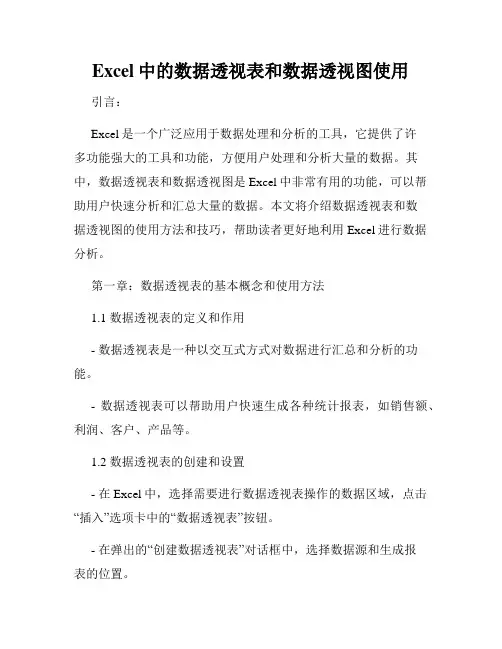
Excel中的数据透视表和数据透视图使用引言:Excel是一个广泛应用于数据处理和分析的工具,它提供了许多功能强大的工具和功能,方便用户处理和分析大量的数据。
其中,数据透视表和数据透视图是Excel中非常有用的功能,可以帮助用户快速分析和汇总大量的数据。
本文将介绍数据透视表和数据透视图的使用方法和技巧,帮助读者更好地利用Excel进行数据分析。
第一章:数据透视表的基本概念和使用方法1.1 数据透视表的定义和作用- 数据透视表是一种以交互式方式对数据进行汇总和分析的功能。
- 数据透视表可以帮助用户快速生成各种统计报表,如销售额、利润、客户、产品等。
1.2 数据透视表的创建和设置- 在Excel中,选择需要进行数据透视表操作的数据区域,点击“插入”选项卡中的“数据透视表”按钮。
- 在弹出的“创建数据透视表”对话框中,选择数据源和生成报表的位置。
- 在报表区域中,选择需要作为行、列和值的字段,并根据需要进行设置和筛选。
1.3 数据透视表的样式和布局调整- 在报表字段列表中,可以拖动字段的顺序和位置,调整数据透视表的布局和展示效果。
- 可以选择不同的样式和主题,自定义数据透视表的颜色、字体和边框等样式。
第二章:数据透视表的高级功能和技巧2.1 使用数据透视表来进行数据筛选和排序- 可以通过数据透视表的筛选功能,按条件筛选数据,只显示符合条件的数据。
- 可以通过数据透视表的排序功能,按特定字段对数据进行排序,方便查看和分析。
2.2 使用数据透视表来进行数据分组和汇总- 可以通过数据透视表的分组功能,将数据按照特定字段进行分组,方便进行分类汇总。
- 可以通过数据透视表的汇总功能,对数据进行求和、平均值、最大值、最小值等汇总操作。
第三章:数据透视图的使用方法和技巧3.1 数据透视图的定义和特点- 数据透视图是Excel中一种以图表方式展示数据透视表结果的功能。
- 数据透视图可以直观地显示数据透视表的汇总结果,并支持动态更新和交互操作。
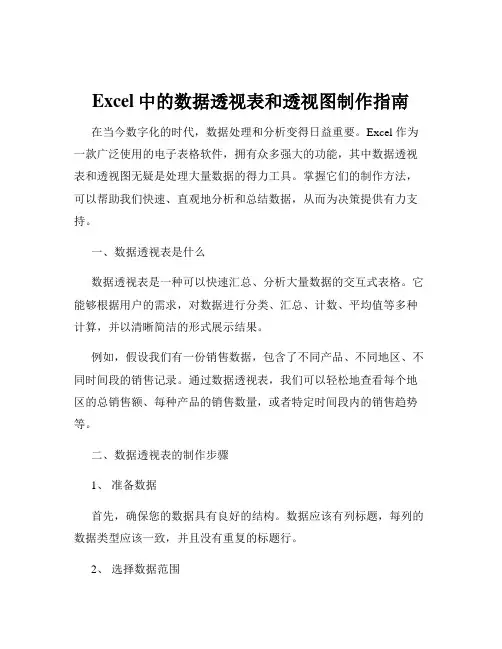
Excel中的数据透视表和透视图制作指南在当今数字化的时代,数据处理和分析变得日益重要。
Excel 作为一款广泛使用的电子表格软件,拥有众多强大的功能,其中数据透视表和透视图无疑是处理大量数据的得力工具。
掌握它们的制作方法,可以帮助我们快速、直观地分析和总结数据,从而为决策提供有力支持。
一、数据透视表是什么数据透视表是一种可以快速汇总、分析大量数据的交互式表格。
它能够根据用户的需求,对数据进行分类、汇总、计数、平均值等多种计算,并以清晰简洁的形式展示结果。
例如,假设我们有一份销售数据,包含了不同产品、不同地区、不同时间段的销售记录。
通过数据透视表,我们可以轻松地查看每个地区的总销售额、每种产品的销售数量,或者特定时间段内的销售趋势等。
二、数据透视表的制作步骤1、准备数据首先,确保您的数据具有良好的结构。
数据应该有列标题,每列的数据类型应该一致,并且没有重复的标题行。
2、选择数据范围在 Excel 中,选中包含数据的整个区域。
3、插入数据透视表在菜单栏中选择“插入”选项卡,然后点击“数据透视表”。
4、选择放置位置在弹出的“创建数据透视表”对话框中,您可以选择将数据透视表放置在新的工作表中,或者现有的工作表中的某个位置。
5、拖放字段在右侧的“数据透视表字段”窗格中,将需要分析的字段拖放到相应的区域,如“行”“列”“值”等。
例如,如果您想查看不同产品的销售额,将“产品”字段拖到“行”区域,将“销售额”字段拖到“值”区域。
6、设置值字段计算方式默认情况下,值字段的计算方式是求和,但您可以根据需要更改为计数、平均值、最大值、最小值等。
7、筛选和排序您可以通过点击字段旁边的下拉箭头进行筛选和排序,以获取更符合需求的数据视图。
8、格式化和美化根据个人喜好和需求,对数据透视表进行格式设置,如字体、颜色、对齐方式等,使其更清晰易读。
三、数据透视图是什么数据透视图是基于数据透视表生成的图表,它能够以更直观的方式展示数据透视表中的数据关系和趋势。

Excel中的数据透视表与数据透视图的数据透视图格式数据透视表在Excel中是一个非常有用的功能,可以帮助用户快速汇总和分析大量数据。
而数据透视图则是数据透视表的一种可视化形式,能够以图表的方式展现数据。
本文将详细介绍Excel中的数据透视表和数据透视图的使用方法,以及如何设置数据透视图的格式。
1. 数据透视表的创建数据透视表的创建非常简便,只需要按照以下步骤即可:- 打开Excel并选中包含数据的工作表。
- 在菜单栏中选择“数据”选项卡。
- 在“数据工具”组中点击“数据透视表”按钮。
- 在弹出的对话框中选择要汇总的数据范围,并确定要将数据透视表放置在一个新的工作表还是现有的工作表中。
- 在数据透视表字段列表中,将需要汇总和分析的字段拖放到相应的区域中,如行区域、列区域和值区域。
2. 数据透视表的操作一旦创建了数据透视表,用户可以根据自己的需求进行各种操作,例如:- 调整数据透视表的布局:拖动字段在行区域和列区域之间进行布局的变换,以满足不同的汇总要求。
- 更改汇总方式:对于值区域中的字段,可以选择不同的汇总方式,如求和、计数、平均值等。
- 添加筛选条件:在数据透视表上方的筛选器中,可以添加筛选条件,以便更精确地过滤数据。
- 格式化数据:通过设置字体、颜色、边框等属性,可以使数据透视表更加美观易读。
3. 数据透视图的创建数据透视图是数据透视表的一种可视化形式,能够以图表的方式展现数据,并更直观地揭示数据之间的关联和趋势。
要创建一个数据透视图,可以按照以下步骤进行操作:- 在数据透视表上方的工具栏中,选择“数据透视图”按钮。
- 在弹出的对话框中选择要创建数据透视图的位置,并确定数据透视图的类型,如柱状图、折线图、饼图等。
- 选择要在数据透视图中显示的字段,并设置各个字段的属性,如轴字段、值字段、图例字段等。
- 点击“确定”按钮,即可在选定的位置创建数据透视图。
4. 数据透视图的格式设置创建数据透视图后,用户可以对其进行格式设置,以便更好地呈现数据。
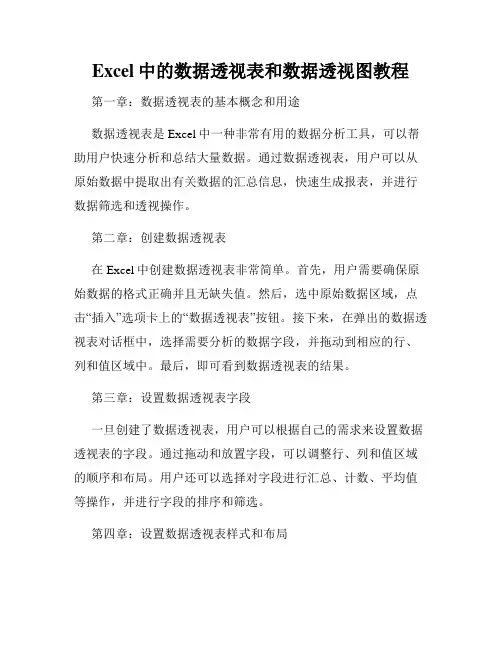
Excel中的数据透视表和数据透视图教程第一章:数据透视表的基本概念和用途数据透视表是Excel中一种非常有用的数据分析工具,可以帮助用户快速分析和总结大量数据。
通过数据透视表,用户可以从原始数据中提取出有关数据的汇总信息,快速生成报表,并进行数据筛选和透视操作。
第二章:创建数据透视表在Excel中创建数据透视表非常简单。
首先,用户需要确保原始数据的格式正确并且无缺失值。
然后,选中原始数据区域,点击“插入”选项卡上的“数据透视表”按钮。
接下来,在弹出的数据透视表对话框中,选择需要分析的数据字段,并拖动到相应的行、列和值区域中。
最后,即可看到数据透视表的结果。
第三章:设置数据透视表字段一旦创建了数据透视表,用户可以根据自己的需求来设置数据透视表的字段。
通过拖动和放置字段,可以调整行、列和值区域的顺序和布局。
用户还可以选择对字段进行汇总、计数、平均值等操作,并进行字段的排序和筛选。
第四章:设置数据透视表样式和布局Excel提供了多种样式和布局选项,用户可以根据自己的喜好和需求来设置数据透视表的外观。
通过“设计”选项卡上的样式和布局功能,用户可以选择不同的表格样式、表格格式和合并单元格等操作,使数据透视表更加清晰和易读。
第五章:数据透视表计算字段和计算项除了基本的字段设置和布局调整,数据透视表还支持用户创建自定义的计算字段和计算项。
通过点击“分析”选项卡上的“字段、项和集中”按钮,用户可以在弹出的对话框中定义计算字段和计算项的表达式,例如求和、平均值、最大值等。
这些计算字段和计算项可以在数据透视表中灵活应用,进一步满足用户的分析需求。
第六章:更新和刷新数据透视表在原始数据更新或变化后,数据透视表也需要相应地更新和刷新。
用户可以点击数据透视表上的“刷新”按钮,或者在数据透视表右键菜单中选择“刷新”命令,即可将最新的数据应用到数据透视表中。
此外,用户还可以设置数据透视表自动刷新的功能,确保数据透视表始终显示最新的结果。
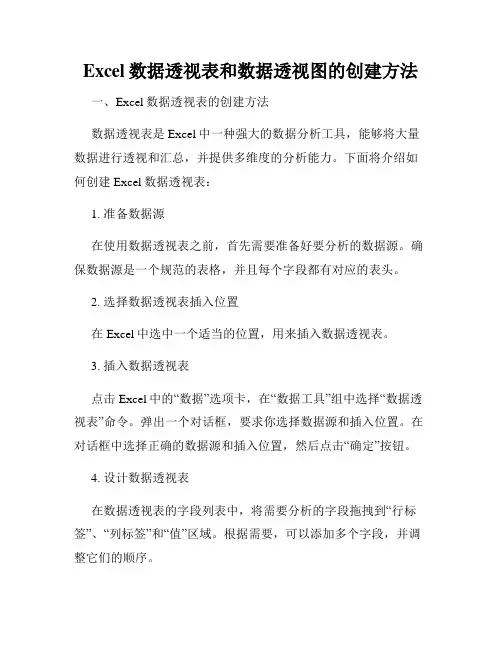
Excel数据透视表和数据透视图的创建方法一、Excel数据透视表的创建方法数据透视表是Excel中一种强大的数据分析工具,能够将大量数据进行透视和汇总,并提供多维度的分析能力。
下面将介绍如何创建Excel数据透视表:1. 准备数据源在使用数据透视表之前,首先需要准备好要分析的数据源。
确保数据源是一个规范的表格,并且每个字段都有对应的表头。
2. 选择数据透视表插入位置在Excel中选中一个适当的位置,用来插入数据透视表。
3. 插入数据透视表点击Excel中的“数据”选项卡,在“数据工具”组中选择“数据透视表”命令。
弹出一个对话框,要求你选择数据源和插入位置。
在对话框中选择正确的数据源和插入位置,然后点击“确定”按钮。
4. 设计数据透视表在数据透视表的字段列表中,将需要分析的字段拖拽到“行标签”、“列标签”和“值”区域。
根据需要,可以添加多个字段,并调整它们的顺序。
5. 值的设置在数据透视表中,每个字段的默认值是“计数”。
可以点击每个字段右侧的下拉箭头,选择不同的计算方式,如求和、平均值等。
6. 格式化数据透视表可以为数据透视表设置不同的样式,使其更美观和易读。
例如,可以调整文字、背景色等。
7. 更新数据透视表当源数据发生变化时,Excel数据透视表会自动保持更新。
如果需要手动更新数据透视表,只需右击数据透视表,选择“刷新”命令即可。
二、Excel数据透视图的创建方法数据透视图是Excel中的一种可视化工具,能够以图表的形式展示数据透视表的结果。
下面将介绍如何创建Excel数据透视图:1. 创建数据透视表首先,按照上述步骤创建Excel数据透视表。
2. 选择数据透视图插入位置在数据透视表旁边或其他位置选择一个合适的位置,用于插入数据透视图。
3. 插入数据透视图选中数据透视表,然后点击Excel中的“插入”选项卡,在“图表”组中选择适当的图表类型,如柱状图、折线图等。
Excel会自动在选择的位置插入数据透视图,并展示数据透视表的结果。
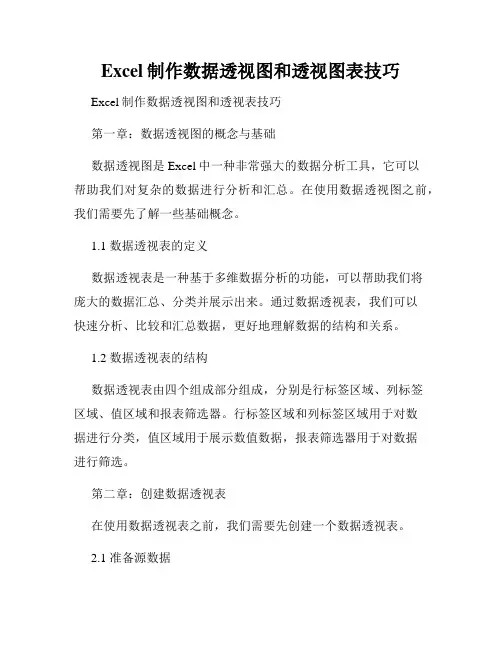
Excel制作数据透视图和透视图表技巧Excel制作数据透视图和透视表技巧第一章:数据透视图的概念与基础数据透视图是Excel中一种非常强大的数据分析工具,它可以帮助我们对复杂的数据进行分析和汇总。
在使用数据透视图之前,我们需要先了解一些基础概念。
1.1 数据透视表的定义数据透视表是一种基于多维数据分析的功能,可以帮助我们将庞大的数据汇总、分类并展示出来。
通过数据透视表,我们可以快速分析、比较和汇总数据,更好地理解数据的结构和关系。
1.2 数据透视表的结构数据透视表由四个组成部分组成,分别是行标签区域、列标签区域、值区域和报表筛选器。
行标签区域和列标签区域用于对数据进行分类,值区域用于展示数值数据,报表筛选器用于对数据进行筛选。
第二章:创建数据透视表在使用数据透视表之前,我们需要先创建一个数据透视表。
2.1 准备源数据首先,我们需要准备一个源数据表格。
源数据表格应该包括需要分析的各个字段,如时间、地点、销售额等。
2.2 创建数据透视表在源数据表格选中的情况下,点击Excel菜单栏中的“数据”选项卡,然后点击“透视表”按钮,选择“创建数据透视表”。
在弹出的对话框中,我们可以选择源数据的区域和新建透视表的位置。
第三章:设置数据透视表字段在创建数据透视表后,我们需要设置各个字段的参数和选项,以达到我们的分析目的。
3.1 行标签设置点击数据透视表工具栏中的“字段列表”按钮,将需要作为行标签的字段拖拽到“行标签区域”。
通过调整字段的顺序和层级,可以实现对数据的不同维度的分类。
3.2 列标签设置与行标签设置类似,将需要作为列标签的字段拖拽到“列标签区域”即可。
通过设置列标签,我们可以进一步细分数据的分类。
3.3 值设置将需要展示数值数据的字段拖拽到“值区域”,然后选择需要进行的统计方式,如求和、平均值、计数等。
3.4 报表筛选器设置如果我们需要对数据进行筛选,可以将需要筛选的字段拖拽到“报表筛选器”区域。
通过设置报表筛选器,我们可以按照不同的条件来过滤数据。

Excel数据透视表和数据透视图技巧教程第一章:什么是数据透视表和数据透视图数据透视表是一种强大的数据分析工具,可以帮助用户从大量的数据中提取有用的信息和结果。
数据透视表可以对原始数据进行重新排列和汇总,以便更好地进行分析和展示。
数据透视图是数据透视表的展示形式,通过交互式的图形界面呈现数据透视表的结果。
第二章:创建数据透视表1. 打开Excel并导入数据源2. 选中需要进行数据透视的数据范围3. 在Excel菜单栏中选择“插入”选项卡,点击“数据透视表”4. 在“数据透视表创建向导”对话框中,选择数据源和数据透视表的位置5. 在“数据透视表字段列表”中选择需要展示和分析的字段6. 根据需求调整数据透视表的布局和格式第三章:调整数据透视表布局1. 添加字段:在“数据透视表字段列表”中,将需要展示和分析的字段拖动到相应的区域,如行区域、列区域和数值区域。
2. 删除字段:在“数据透视表字段列表”中,将不需要展示和分析的字段拖出相应的区域。
3. 重新排列字段:在“数据透视表字段列表”中,按住字段名称拖动到新的位置。
第四章:使用数据透视表进行数据分析1. 汇总数据:根据需要,选择“数据透视表字段列表”中的字段为行区域、列区域和数值区域,以汇总数据。
2. 过滤数据:点击数据透视表中的过滤器按钮,可以根据条件筛选所需的数据。
3. 排序数据:在数据透视表中,点击字段名称旁边的小箭头,可以进行升序或降序排列。
4. 计算数据:在数据透视表中,可以选择“值字段设置”来选择所需的统计函数(如求和、平均值等)。
第五章:使用数据透视图进行数据可视化1. 更改数据透视图布局:在数据透视图中,可以通过拖动字段到不同的区域来更改布局。
2. 使用图表功能:在Excel数据透视表中,选择需要展示的数据字段和图表类型,可以生成各种图表,如饼图、柱形图等。
3. 条件格式化:在数据透视表中,可以根据数值的大小或者特定条件,设置单元格的格式,使得数据更直观。
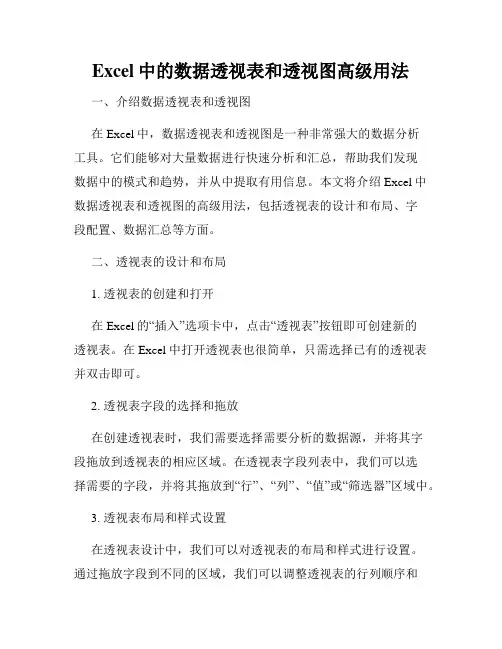
Excel中的数据透视表和透视图高级用法一、介绍数据透视表和透视图在Excel中,数据透视表和透视图是一种非常强大的数据分析工具。
它们能够对大量数据进行快速分析和汇总,帮助我们发现数据中的模式和趋势,并从中提取有用信息。
本文将介绍Excel中数据透视表和透视图的高级用法,包括透视表的设计和布局、字段配置、数据汇总等方面。
二、透视表的设计和布局1. 透视表的创建和打开在Excel的“插入”选项卡中,点击“透视表”按钮即可创建新的透视表。
在Excel中打开透视表也很简单,只需选择已有的透视表并双击即可。
2. 透视表字段的选择和拖放在创建透视表时,我们需要选择需要分析的数据源,并将其字段拖放到透视表的相应区域。
在透视表字段列表中,我们可以选择需要的字段,并将其拖放到“行”、“列”、“值”或“筛选器”区域中。
3. 透视表布局和样式设置在透视表设计中,我们可以对透视表的布局和样式进行设置。
通过拖放字段到不同的区域,我们可以调整透视表的行列顺序和层次结构。
同时,我们还可以调整透视表的样式和格式,以便更清晰地展示数据。
三、透视表字段配置1. 透视表字段排序在透视表中,我们可以对字段进行排序。
通过右键点击字段并选择“排序”选项,我们可以按升序或降序对字段进行排序,以便更方便地观察和分析数据。
2. 透视表字段过滤透视表还提供了字段过滤功能,我们可以使用字段筛选器来选择需要显示的数据。
通过右键点击字段并选择“字段筛选器”选项,我们可以根据自定义的条件来过滤数据,以保留我们感兴趣的数据。
3. 透视表字段分组透视表还支持字段分组功能,我们可以将字段按一定的规则分组,以便更好地展示和分析数据。
通过右键点击字段并选择“分组”选项,我们可以选择分组的方式和范围,从而将数据更细致地分类和汇总。
四、透视表数据汇总1. 透视表数据汇总方式选择在透视表中,我们可以选择不同的数据汇总方式。
默认情况下,透视表会将数据进行求和,但我们也可以选择其他的汇总方式,如计数、平均值、最大值、最小值等。
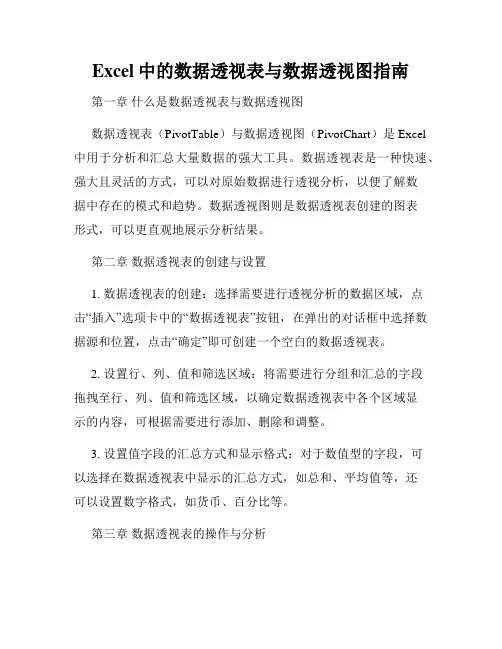
Excel中的数据透视表与数据透视图指南第一章什么是数据透视表与数据透视图数据透视表(PivotTable)与数据透视图(PivotChart)是Excel 中用于分析和汇总大量数据的强大工具。
数据透视表是一种快速、强大且灵活的方式,可以对原始数据进行透视分析,以便了解数据中存在的模式和趋势。
数据透视图则是数据透视表创建的图表形式,可以更直观地展示分析结果。
第二章数据透视表的创建与设置1. 数据透视表的创建:选择需要进行透视分析的数据区域,点击“插入”选项卡中的“数据透视表”按钮,在弹出的对话框中选择数据源和位置,点击“确定”即可创建一个空白的数据透视表。
2. 设置行、列、值和筛选区域:将需要进行分组和汇总的字段拖拽至行、列、值和筛选区域,以确定数据透视表中各个区域显示的内容,可根据需要进行添加、删除和调整。
3. 设置值字段的汇总方式和显示格式:对于数值型的字段,可以选择在数据透视表中显示的汇总方式,如总和、平均值等,还可以设置数字格式,如货币、百分比等。
第三章数据透视表的操作与分析1. 数据透视表的刷新和更新:在原始数据发生变化后,需要及时刷新数据透视表以反映最新的数据。
点击数据透视表上方的“刷新”按钮或使用快捷键F5即可刷新整个工作簿中的所有数据透视表。
2. 数据透视表的字段排序和筛选:通过点击字段名字旁边的下拉箭头,可以进行升序或降序排序,也可以根据条件进行筛选,以实现更精细的数据分析。
3. 数据透视表的字段分组和汇总:可以根据需要对某些字段进行分组,如按月份、按季度、按年份等,以便更好地展示数据的趋势和周期性。
还可以对数值型字段进行汇总计算,如求和、平均值等。
第四章数据透视图的创建与设置1. 数据透视图的创建:在数据透视表的基础上,点击任一单元格,选择“插入”选项卡中的“数据透视图”按钮,选择图表类型,并设置需要显示的字段,即可创建一个数据透视图。
2. 数据透视图的样式和布局:通过“设计”选项卡中的样式、布局和图表元素等功能,可以对数据透视图进行美化和调整,以使分析结果更加直观明了。
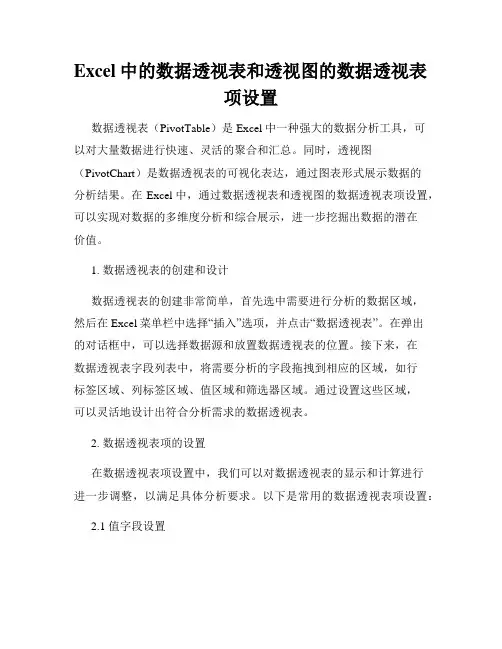
Excel中的数据透视表和透视图的数据透视表项设置数据透视表(PivotTable)是Excel中一种强大的数据分析工具,可以对大量数据进行快速、灵活的聚合和汇总。
同时,透视图(PivotChart)是数据透视表的可视化表达,通过图表形式展示数据的分析结果。
在Excel中,通过数据透视表和透视图的数据透视表项设置,可以实现对数据的多维度分析和综合展示,进一步挖掘出数据的潜在价值。
1. 数据透视表的创建和设计数据透视表的创建非常简单,首先选中需要进行分析的数据区域,然后在Excel菜单栏中选择“插入”选项,并点击“数据透视表”。
在弹出的对话框中,可以选择数据源和放置数据透视表的位置。
接下来,在数据透视表字段列表中,将需要分析的字段拖拽到相应的区域,如行标签区域、列标签区域、值区域和筛选器区域。
通过设置这些区域,可以灵活地设计出符合分析需求的数据透视表。
2. 数据透视表项的设置在数据透视表项设置中,我们可以对数据透视表的显示和计算进行进一步调整,以满足具体分析要求。
以下是常用的数据透视表项设置:2.1 值字段设置值字段是数据透视表的核心,用于计算和展示数据的指标。
我们可以通过设置值字段的汇总方式(如求和、平均值、计数等)和显示格式(如数值、百分比、货币等)来实现不同指标的分析和展示。
2.2 行标签和列标签设置行标签和列标签用于对数据进行分类和分组。
在设置行标签和列标签时,可以选择数据字段进行分析维度的设置,比如按照时间、地区、产品等进行分类汇总。
可以通过拖拽字段、调整字段顺序和层次结构,实现数据透视表的多层次分析。
2.3 筛选器设置筛选器用于筛选数据透视表中所需的数据范围。
我们可以选择需要的字段进行筛选,比如只分析某个地区、某个产品的数据,并实时调整筛选条件。
2.4 值字段计算设置在数据透视表中,如果需要计算自定义的指标,可以通过设置值字段计算来实现。
比如计算同比增长率、环比增长率等复杂指标的计算方式。
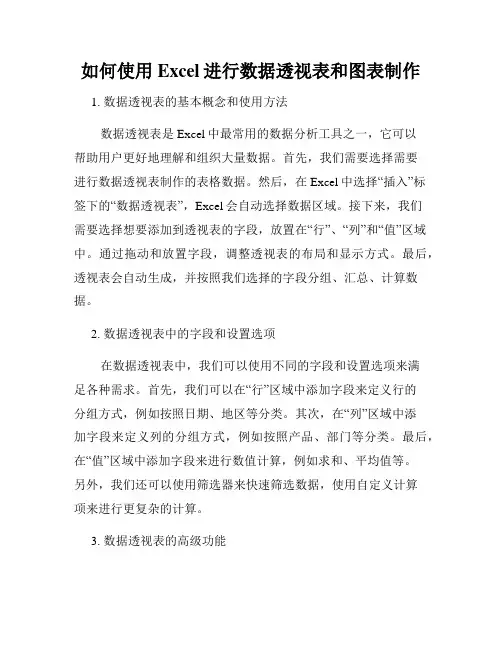
如何使用Excel进行数据透视表和图表制作1. 数据透视表的基本概念和使用方法数据透视表是Excel中最常用的数据分析工具之一,它可以帮助用户更好地理解和组织大量数据。
首先,我们需要选择需要进行数据透视表制作的表格数据。
然后,在Excel中选择“插入”标签下的“数据透视表”,Excel会自动选择数据区域。
接下来,我们需要选择想要添加到透视表的字段,放置在“行”、“列”和“值”区域中。
通过拖动和放置字段,调整透视表的布局和显示方式。
最后,透视表会自动生成,并按照我们选择的字段分组、汇总、计算数据。
2. 数据透视表中的字段和设置选项在数据透视表中,我们可以使用不同的字段和设置选项来满足各种需求。
首先,我们可以在“行”区域中添加字段来定义行的分组方式,例如按照日期、地区等分类。
其次,在“列”区域中添加字段来定义列的分组方式,例如按照产品、部门等分类。
最后,在“值”区域中添加字段来进行数值计算,例如求和、平均值等。
另外,我们还可以使用筛选器来快速筛选数据,使用自定义计算项来进行更复杂的计算。
3. 数据透视表的高级功能除了基本的数据透视表功能外,Excel还提供了一些高级功能来满足更复杂的数据分析需求。
首先,我们可以使用数据透视表分组来对数据进行更细致的分组,例如对时间进行按年、按月、按周分组。
其次,我们可以使用数据透视表字段排序来按照特定字段的值进行排序,例如按照销售额进行降序排序。
另外,我们还可以使用数据透视表字段设置来对字段的显示格式、汇总方式等进行自定义设置。
4. Excel图表的基本类型和制作方法Excel除了可以制作数据透视表外,还可以制作各种图表来直观地展示数据。
Excel支持的常见图表类型包括柱状图、折线图、饼图等。
制作图表的方法也非常简单,只需要在Excel中选择需要展示的数据区域,然后点击“插入”标签下的“图表”,选择想要的图表类型即可。
Excel会自动根据选定数据生成相应的图表。
接下来,我们可以通过调整图表的布局、样式和设置来实现个性化的图表效果。
Excel中数据透视表和数据透视图的详细使用方法第一章:数据透视表的介绍和创建数据透视表是Excel中非常强大和灵活的数据分析工具。
它可以帮助用户快速统计、汇总和分析大量的数据。
数据透视表有助于提取数据的精髓,并展示数据之间的关系。
要创建数据透视表,可以按照以下步骤操作:1. 打开Excel表格,确保数据已经正确输入。
透视表所需要的数据应该被整理为表格格式,并且保证每一列都有独立的字段。
2. 选中你想要创建数据透视表展示的数据区域。
3. 在Excel菜单栏中选择“插入”选项卡,并点击“数据透视表”选项。
4. 弹出的数据透视表对话框中,选择你想要放置数据透视表的位置。
点击“确定”按钮。
第二章:数据透视表字段的设置和布局数据透视表的字段设置和布局对数据分析至关重要。
一个数据透视表通常由四个区域组成:行标签区、列标签区、值区和筛选区。
1. 行标签区:在数据透视表中,行标签区用于定义你想要按照哪个字段进行分类,例如按产品类型或者销售地区分类。
2. 列标签区:如果想要按照某个字段再进行细分,可以将该字段设置为列标签区,例如按年份或月份进行分类。
3. 值区:将你想要进行分析或统计的数据字段放置在值区。
可以设置多个数值字段,例如销售额、销售数量等。
4. 筛选区:如果想要进行条件筛选,可以将相应字段放置在筛选区,从而可以根据特定条件对数据进行筛选。
第三章:数据透视表的格式化和布局为了使数据透视表更具有可读性和吸引力,我们可以对其进行格式化和布局调整。
1. 列宽和行高:调整列宽和行高可以确保数据透视表显示完整。
2. 字体样式和颜色:通过改变字体样式和颜色,可以突出显示重要的数据。
3. 条纹样式:为数据透视表添加条纹样式,可以使其更易读。
在“设计”选项卡的“报表布局”区域中,可以选择不同的样式。
4. 排序和过滤:可以使用排序和筛选功能对数据透视表中的数据进行排序或筛选,以便更好地分析数据。
第四章:数据透视表的计算和汇总数据透视表可以对大量数据进行快速计算和汇总,以便更好地理解数据。
Excel中的数据透视表和数据透视图的数据透视表在Excel中,数据透视表是一种非常有用的功能,它可以帮助我们更好地分析和展示数据。
通过使用数据透视表,我们可以轻松地将复杂的数据集转化为易于理解和分析的汇总表。
而数据透视图则是数据透视表在Excel中的可视化形式,通过数据透视图,我们可以直观地看到数据透视表的结果。
一、数据透视表的创建步骤要创建数据透视表,我们可以按照以下步骤进行:1. 准备数据:首先,我们需要准备需要分析的数据。
这些数据可以是Excel表格中的一个或多个工作表,也可以是其他数据源如数据库、文本文件等。
2. 选择数据源:接下来,我们需要选择需要分析的数据源。
可在Excel中,通过点击“数据”选项卡中的“来自其他源”或“来自数据模型”来选择数据源。
3. 选择字段:在选择数据源后,我们需要选择需要分析的字段。
这些字段可以是数据源中的列或行标签。
可以通过将字段拖放到数据透视表字段列表中来选择字段。
4. 设置汇总方式:选择字段后,我们还可以设置字段的汇总方式。
例如,我们可以将某一列的数据求和、计数、平均值等。
5. 完成数据透视表:最后,我们可以通过拖放和调整数据透视表字段列表中的字段,来完成数据透视表的创建。
还可以在数据透视表上进行格式设置、排序等操作,以满足我们的需求。
二、数据透视图的创建步骤要创建数据透视图,我们可以按照以下步骤进行:1. 创建数据透视表:首先,我们需要根据前面提到的步骤创建一个数据透视表。
2. 选择数据透视表:在数据透视表创建完成后,我们需要选择想要创建数据透视图的数据透视表。
3. 转换为数据透视图:在选中数据透视表后,可以通过点击“数据透视表工具”选项卡中的“数据透视图”按钮,将数据透视表转换为数据透视图。
4. 设置数据透视图:在转换为数据透视图后,我们可以对数据透视图进行进一步的设置。
可以设置图表的类型、样式、图例等。
5. 完成数据透视图:最后,我们可以根据需要进一步调整数据透视图的样式和布局,以满足我们的需求。
Excel中的数据透视表与数据透视图联合使用数据透视表(PivotTable)和数据透视图(PivotChart)是Excel 中常用的数据分析工具。
它们可以帮助用户根据自己的需求迅速对数据进行汇总、分析和可视化展示。
本文将介绍Excel中的数据透视表与数据透视图联合使用的方法和技巧。
第一章:数据透视表的基本概念及使用在Excel中,数据透视表是一种可以对数据进行多维度分析和汇总的工具。
首先,我们需要选择需要进行数据透视表分析的数据区域,在插入菜单中找到“数据透视表”选项,点击开始创建数据透视表。
第二章:数据透视表的设置与调整一旦创建了数据透视表,我们可以根据需要灵活地对其进行设置和调整。
通过拖拽字段到行、列、值和筛选器区域,可以自定义数据透视表中的字段和显示方式。
在字段的设置中,还可以对字段进行汇总、计数、平均值等常见的数学运算。
第三章:数据透视表的过滤与排序数据透视表中,我们可以利用筛选器区域对数据进行过滤和排序。
通过选择需要筛选的字段和相应的条件,可以快速地对数据进行筛选并且只显示感兴趣的信息。
同时,还可以按照特定的字段进行升序或降序排序,以便更好地展示数据结果。
第四章:数据透视表的格式化及样式设置数据透视表支持对报表的格式进行自定义设置。
我们可以调整字体样式和大小,选择颜色方案,设置数字格式等。
通过合并单元格、增加边框和背景色等操作,可以使数据透视表更加美观和易读。
第五章:数据透视表的属性与选项在Excel中,数据透视表还提供了丰富的属性和选项供用户选择。
可以调整计算项和字段设置,设置数据透视表的自动更新和自动刷新等。
此外,还可以设置数据透视表的布局和打印选项。
第六章:数据透视图的使用方法与操作除了数据透视表外,在Excel中我们还可以通过数据透视图对数据进行可视化展示。
在插入菜单中找到“数据透视图”选项,并选择相应的图表类型。
通过拖拽字段和调整图表选项,可以自定义数据透视图的外观和显示方式。
Excel中的数据透视表和透视图的数据透视表值设置Excel是一款功能强大的电子表格软件,其中的数据透视表和透视图是进行数据分析和汇总的重要工具。
数据透视表可以快速分析和汇总大量数据,而透视图可以直观地展示分析结果。
为了正确使用数据透视表和透视图,我们需要了解如何设置数据透视表的值。
本文将详细介绍Excel中的数据透视表和透视图的数据透视表值设置。
一、数据透视表介绍数据透视表是Excel中用于分析和汇总数据的强大工具。
它可以将大量数据按照不同的维度进行分组,并进行数据汇总和统计。
数据透视表可以帮助我们更好地理解数据,发现数据中的规律和趋势。
二、数据透视表的创建与设置1. 打开Excel软件,将要分析的数据输入到工作表中。
2. 在菜单栏中选择“插入”选项,并点击“数据透视表”按钮。
3. 在弹出的数据透视表对话框中,选择需要分析的数据范围,并指定放置数据透视表的位置。
4. 将字段拖动到数据透视表的行、列和值区域。
行区域用于分组数据,列区域用于分类数据,值区域用于进行数据汇总和统计。
5. 设置数据透视表的值。
我们可以通过右键点击数据透视表中的值字段,并选择“值设置”选项来设置数据透视表的值。
三、数据透视表值设置的功能数据透视表值设置可以帮助我们对数据进行更精确的计算和汇总。
主要的值设置功能如下:1. 汇总方式:我们可以选择不同的汇总方式来计算数据。
常见的汇总方式有求和、平均值、计数等。
2. 值字段设置:我们可以设置值字段的格式、显示方式和计算选项。
例如,我们可以设置数值字段的小数位数,或者选择是否显示行和列的总计。
3. 排列方式:我们可以选择将汇总结果按照升序或降序排列。
四、透视图与数据透视表的关系透视图是数据透视表的可视化展示方式,可以直观地展示数据的分析结果。
在数据透视表中进行数据透视表值设置后,我们可以通过透视图来查看结果。
1. 在数据透视表上右键单击,并选择“透视图”选项。
2. 在弹出的透视图对话框中,可以根据需要选择展示的图表类型和数据范围。
如何使用Excel进行数据透视表和数据透视图联动Excel是一款功能强大的电子表格软件,广泛应用于各行各业。
其中,数据透视表和数据透视图是Excel中常用的数据分析工具。
本文将介绍如何使用Excel进行数据透视表和数据透视图联动。
第一章:数据透视表的基本概念和操作方法数据透视表是Excel中用于对大量数据进行分类、汇总和分析的工具。
它能够将原始数据进行透视分析,生成交叉表格,并提供相应的汇总、平均、计数等功能。
首先,在Excel中打开你要进行透视分析的数据表格。
然后,选择"数据"选项卡,点击"透视表"按钮。
接着,选择要分析的数据范围,并将其拖动到透视表字段列表中。
在透视表字段列表中,你可以根据需要,将数据字段拖动到"行标签"、"列标签"和"值"区域中。
行标签和列标签用于分类汇总数据,而值用于统计某一特定指标。
最后,你可以根据需要对透视表进行自定义设置,例如更改汇总方式、添加筛选条件等。
通过这些操作,你就可以灵活地进行数据透视表的分析和浏览。
第二章:数据透视图的创建和设置数据透视图是Excel中用于可视化展示数据透视表结果的一种图表形式。
它能够直观地展示数据的分布情况和趋势,使得数据分析更加清晰明了。
要创建数据透视图,首先选中透视表中的数据范围。
然后,选择"插入"选项卡,点击"透视图"按钮。
在弹出的对话框中,选择合适的图表类型,例如柱状图、折线图等。
接下来,根据需要设置数据透视图的轴、系列和值。
轴用于定义数据的分类,系列和值用于表示不同的指标。
通过这些设置,数据透视图就能够直观地展示不同分类下各指标的差异和趋势。
最后,你可以对数据透视图进行样式和布局的调整,以使其更加美观和易于阅读。
例如设置图表标题、调整坐标轴的刻度等。
第三章:数据透视表和数据透视图的联动方法数据透视表和数据透视图在Excel中是可以进行联动的,这样可以使得数据的分析和展示更加紧密和一致。
Excel中的数据透视表和透视图创建方法第一章:数据透视表的基本概念和作用数据透视表是Excel中的一种强大的数据分析工具,用于对大量数据进行快速汇总和分析。
它可以通过简单的操作,将复杂的数据关系呈现出来,帮助人们更好地理解数据背后的规律和趋势,从而做出更准确的决策。
第二章:数据透视表的创建数据透视表的创建非常简单。
首先,选中你要进行分析的原始数据,包括数据列和数据行。
然后,点击“数据”选项卡中的“透视表”命令,选择“透视表和透视图向导”选项。
接下来,按照向导的引导,选择要放置透视表的位置和相关字段,设置透视表的布局和格式。
最后,点击“完成”按钮即可生成数据透视表。
第三章:透视表字段的设置在生成透视表之后,我们需要根据具体需求对透视表的字段进行设置,以便按照不同的维度和度量进行数据分析。
透视表字段主要包括行字段、列字段、值字段和报表筛选字段。
通过新增、删除和调整字段的顺序,我们可以灵活地控制透视表中每个字段的呈现方式和数据计算方式。
第四章:透视表数据的过滤和排序数据透视表可以根据具体需求进行数据的过滤和排序。
通过设置透视表报表筛选字段,我们可以筛选出符合条件的数据,快速定位到我们关注的数据部分。
同时,透视表还可以按照特定字段进行排序,从而使数据更加直观和易读。
第五章:透视表数据的计算透视表除了可以对数据进行简单的汇总、求和和计数之外,还可以进行更复杂的数据计算,如平均值、最大值、最小值等。
通过设置值字段的汇总方式和显示方式,我们可以快速生成各种统计指标和图表,为数据分析提供更多的可能性。
第六章:透视表的刷新和更新透视表是基于原始数据生成的,当原始数据发生变化时,透视表需要重新刷新和更新。
我们可以通过点击透视表工具栏中的“刷新”按钮或者使用键盘快捷键F5,来更新透视表中的数据。
此外,我们还可以设置自动更新透视表,使其在原始数据发生变化时自动更新。
第七章:数据透视图的创建和使用除了数据透视表之外,Excel还提供了数据透视图的功能。